word文档中怎么给字符画圈——一招搞定
word文档中带圈的符号一般用来表示序号,但是通常我们在修改或者编辑文章的时候需要将重要的词句圈起来,那么如何在word文档中将关键词圈起来呢,我们一起来看看小编整理的方法。
具体如下:
1. 首先选中你想要画圈的字符,单击word菜单栏中的带圈字符按钮。
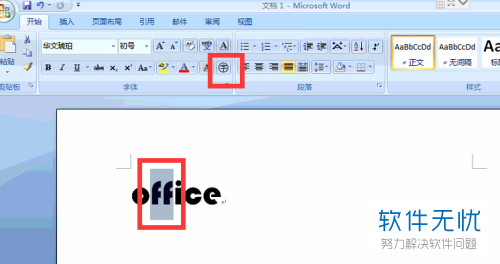
2. 在弹出的页面中点击增大圈号,下面文字中的ff和圈号中的O一般是已经选中的状态,然后点击确定。
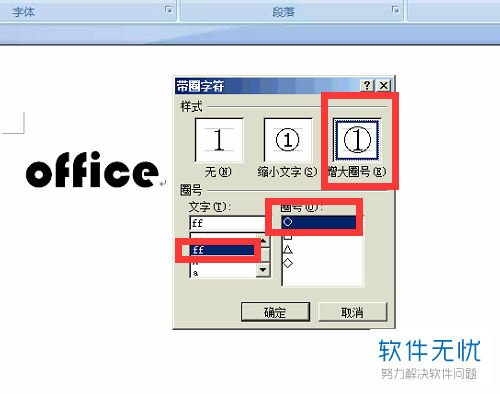
3. 完成上述操作后我们发现我们选中的字符已经带圈了,但是圈把字符盖住了。
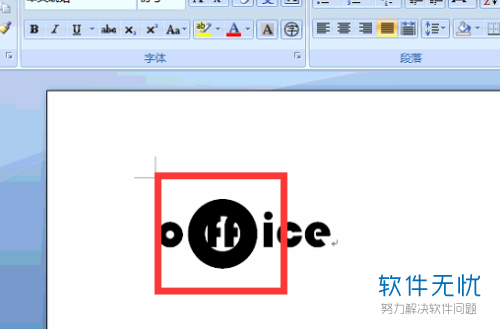
4. 现在我们选中带圈的字符然后右击点击切换域代码。

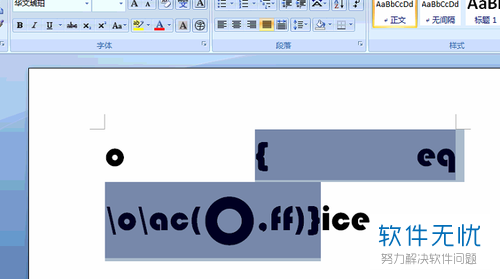
5. 然后我们选中黑色的圈号右击选择字体。
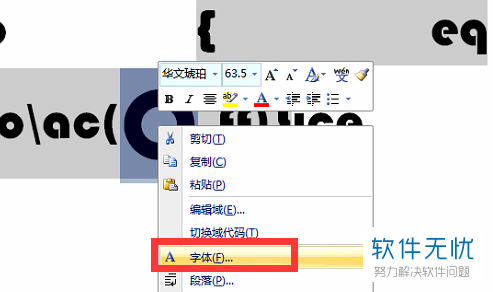
6. 在弹出的对话框中找到中文字体,点击右侧的下拉箭头选择一种字体(比如华文仿宋),然后点击确定。
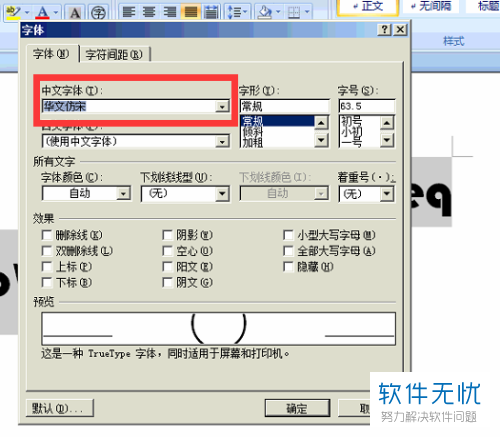
7. 这个时候我们看到圈号变细了,我们选中这个圈号右击选择切换域代码。

8.这个时候就成功地给我们选中的字符画上圈了。
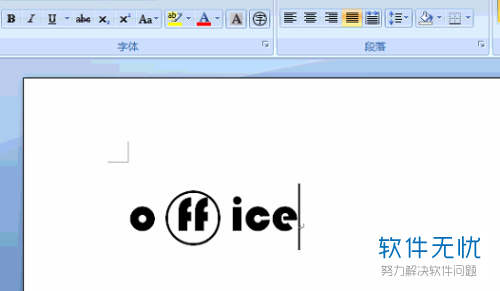
现在大家学会给word文档中的字符画圈了吗,赶紧去试一试吧。
分享:
相关推荐
- 【其他】 WPS表格Unicode文本 04-30
- 【其他】 WPS表格unique 04-30
- 【其他】 WPS表格utf-8 04-30
- 【其他】 WPS表格u盘删除怎么恢复 04-30
- 【其他】 WPS表格运行慢,卡怎么办解决 04-30
- 【其他】 WPS表格与Excel的区别 04-30
- 【其他】 哔哩哔哩漫画怎么完成今日推荐任务 04-30
- 【其他】 WPS表格隐藏的列怎么显示出来 04-30
- 【其他】 WPS表格图片怎么置于文字下方 04-30
- 【其他】 WPS表格图片怎么跟随表格 04-30
本周热门
-
iphone序列号查询官方入口在哪里 2024/04/11
-
oppo云服务平台登录入口 2020/05/18
-
输入手机号一键查询快递入口网址大全 2024/04/11
-
苹果官网序列号查询入口 2023/03/04
-
光信号灯不亮是怎么回事 2024/04/15
-
fishbowl鱼缸测试网址 2024/04/15
-
steam账号怎么注册 2023/02/27
-
mbti官网免费版2024入口 2024/04/11
本月热门
-
iphone序列号查询官方入口在哪里 2024/04/11
-
输入手机号一键查询快递入口网址大全 2024/04/11
-
oppo云服务平台登录入口 2020/05/18
-
outlook邮箱怎么改密码 2024/01/02
-
苹果官网序列号查询入口 2023/03/04
-
mbti官网免费版2024入口 2024/04/11
-
光信号灯不亮是怎么回事 2024/04/15
-
fishbowl鱼缸测试网址 2024/04/15
-
网线水晶头颜色顺序图片 2020/08/11
-
计算器上各个键的名称及功能介绍大全 2023/02/21












